Importowanie zaawansowanych pól niestandardowych (ACF) z CSV, Excela i XML
W tym przewodniku omówimy, jak skutecznie importować zaawansowane pola niestandardowe (ACF) w WordPressie za pomocą WP All Import oraz ACF Import Add-On. Zastosujemy różne formaty plików, takie jak CSV, Excel i XML. ACF wzbogaca możliwości WordPressa, umożliwiając tworzenie bardziej złożonych pól, co jest niezwykle przydatne w projektach, które wymagają elastyczności w zarządzaniu danymi.
Rozwój
Krok 1: Utworzenie nowego importu ACF
Pierwszym krokiem jest nawigacja do sekcji All Import > Nowy Import w konsoli WordPress. Tutaj możemy przesłać plik importowy, a wtyczka automatycznie rozpozna jego typ, na przykład CSV, Excel, XML lub Google Sheets. Po przesłaniu pliku, wybierz typ postu, do którego przypisane są pola ACF. Ważne, aby przed importem stworzyć grupy pól ACF.
Na przykład, jeśli importujemy do postów, upewnij się, że grupy pól ACF zostały wcześniej zdefiniowane. Przykładowe grupy pól mogą obejmować takie pola, jak „Cena”, „Waga” lub „Lokalizacja”, które można przypisać do odpowiednich postów.
Krok 2: Przeglądanie pliku importowego
Po przesłaniu pliku, w sekcji „Przegląd pliku importowego” upewnimy się, że dane wyglądają poprawnie. WP All Import zidentyfikuje, ile rekordów jest do zaimportowania i pozwoli na przeglądanie danych. Możemy użyć opcji filtrowania, aby zawęzić zakres danych do zaimportowania, jeśli to konieczne. W przypadku pliku XML lub Excela, możemy również ustalić, który węzeł będzie głównym w danych do importu.
Krok 3: Mapowanie elementów danych do pól ACF
Kolejnym krokiem jest mapowanie danych z pliku do odpowiednich pól ACF. WP All Import oferuje interfejs „Przeciągnij i Upuść”, co pozwala na intuicyjne przyporządkowanie elementów danych do ich docelowych pól ACF. Ważne jest, aby dokładnie mapować wszystkie istotne pola. Możemy również ustawić mapowanie dla pól powtarzających się, co jest kluczowe w przypadku bardziej złożonych struktur danych.
Krok 4: Konfiguracja pozostałych ustawień i uruchomienie importu
W sekcji „Ustawienia importu” definiujemy unikalny identyfikator dla importu, który WP All Import wykorzystuje do śledzenia zaimportowanych rekordów. Możemy użyć opcji automatycznego wykrywania lub ręcznie przeciągnąć odpowiednie pola. Dodatkowo, możemy skonfigurować zachowanie importu, czyli czy nowe rekordy powinny być dodawane, aktualizowane, czy też usuwane.
W tej sekcji możemy również określić opcje harmonogramu i zaawansowane ustawienia importu. Zazwyczaj przy prostych importach nie ma potrzeby modyfikacji tych ustawień.
Krok 5: Weryfikacja poprawności zaimportowanych pól ACF
Gdy ustawienia są skonfigurowane, zobaczymy podsumowanie importu, gdzie możemy przeglądać wszystkie parametry i warunki importu. Kliknięcie przycisku „Potwierdź i uruchom import” uruchomi proces importu. Po zakończeniu, będziemy mogli zobaczyć ekran z informacją o tym, że import został pomyślnie zrealizowany.
Dzięki tym krokom możemy w prosty sposób zaimportować dane do pól ACF i zweryfikować ich poprawność w sekcji Posty > Wszystkie posty.
Import do pól ACF z każdego formatu pliku
Jednym z kluczowych atutów używania ACF Import Add-On jest elastyczność, jaką oferuje przy importowaniu danych. Obsługuje on każdy typ pola ACF, niezależnie od formatu pliku, co oznacza, że możesz importować obrazy, galerie, powtarzające się pola oraz inne elementy, bez względu na to, z jakiego źródła pochodzą dane. Możesz również współpracować z popularnymi wtyczkami takimi jak WooCommerce, Meta Box czy JetEngine.
Importowanie pól powtarzających się ACF
Wtyczka ACF Import Add-On oferuje trzy różne tryby importu danych powtarzających się:
- Stały tryb powtarzający: Stosowany, gdy każdy element danych jest przechowywany w oddzielnych kolumnach lub elementach.
- Zmienny tryb powtarzający (XML): Używany, gdy każdy element danych jest przechowywany w formacie XML jako element sąsiedni.
- Zmienny tryb powtarzający (CSV): Używany, gdy każdy element danych jest przechowywany w różnych kolumnach, ale z wieloma wpisami oddzielonymi znakiem.
Wybór odpowiedniego trybu zależy od formatu naszego pliku importowego. Dzięki wsparciu od ACF Import Add-On, mamy pełną kontrolę nad importem danych ACF, co pozwala na dostosowywanie do różnych struktur danych.
Wymagania i porady dotyczące importu pól ACF
Ważne jest, aby zrozumieć, że nie możemy zaimportować samych pól ACF. Są one przypisane do danej grupy, a więc musimy zaimportować dane do konkretnego typu postu. WP All Import oraz ACF Import Add-On pozwalają na import danych do pól, ale nie stworzą nowych pól podczas importu. Aby zaimportować lub wyeksportować grupy pól ACF, należy skorzystać z opcji w Custom Fields > Narzędzia.
Najczęściej zadawane pytania dotyczące importu ACF
-
Jak zaplanować import ACF?
Można zaplanować import ACF, korzystając z zadań cron na serwerze lub z naszej usługi Automatycznego Harmonogramu, co pozwala na łatwiejsze zarządzanie importem z poziomu interfejsu wtyczki. -
Jak wyeksportować pola ACF?
Wybierz All Export > Nowy eksport, wskazując typ postu, który zawiera pola ACF, a następnie użyj narzędzia Przeciągnij i Upuść do wyboru pól do eksportu. -
Jak masowo edytować pola ACF?
Wyeksportuj potrzebne pola ACF, zaktualizuj plik w arkuszu kalkulacyjnym, a następnie użyj WP All Import do ponownego importu edytowanego pliku. -
Gdzie są przechowywane pola ACF?
Dane ACF są przechowywane w tabeli post_meta dla pól dostosowanych do postów oraz w tabeli options dla innych pól.
Zrozumienie i umiejętność korzystania z WP All Import oraz ACF Import Add-On otwiera przed nami szereg możliwości w zakresie zarządzania danymi w WordPressie. Umożliwia to nie tylko import prostych danych, ale także skomplikowanych struktur, co czyni je nieocenionym narzędziem dla twórców stron i programistów.
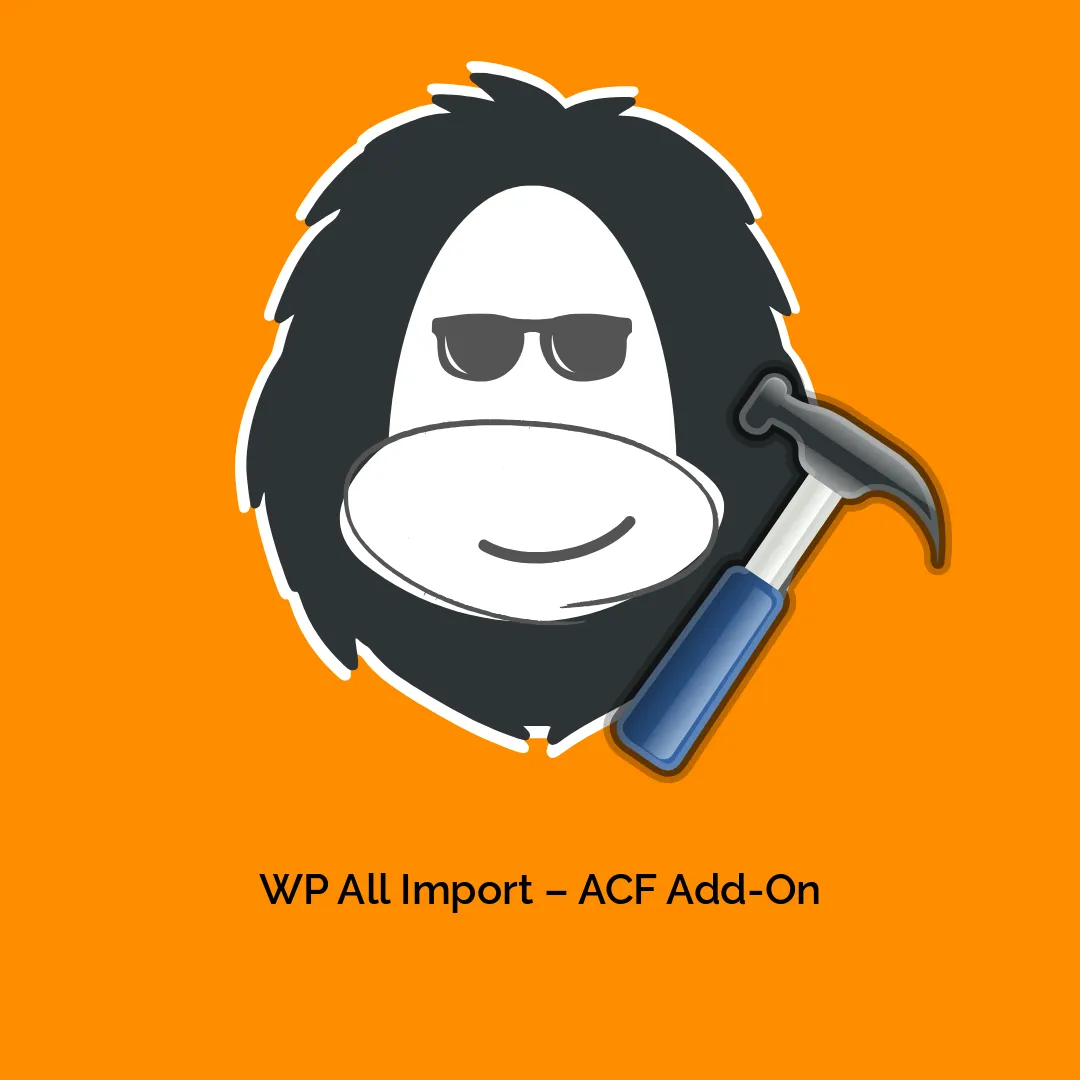

-300x300.webp)




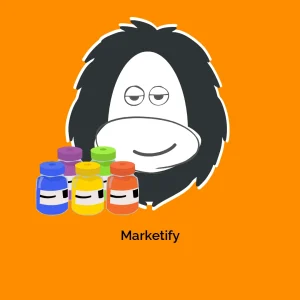

Opinie
Na razie nie ma opinii o produkcie.